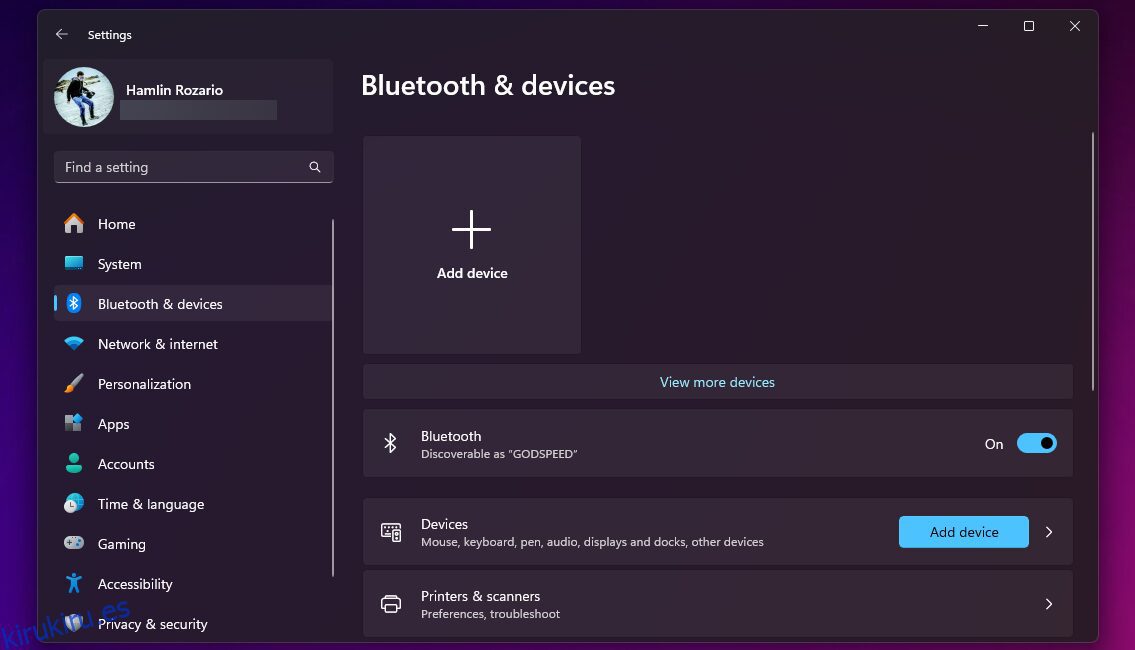Aunque los AirPods están diseñados para dispositivos Apple, funcionan a través de Bluetooth, lo que significa que puedes usarlos como cualquier otro par de auriculares inalámbricos. Solo necesita emparejar sus AirPods manualmente para usarlos en su PC con Windows. Estamos aquí para guiarte con eso.
Tabla de contenido
Conexión de sus AirPods a una PC con Windows
Conectar sus AirPods a una computadora de escritorio o portátil con Windows es tan fácil como configurar cualquier otro dispositivo Bluetooth. Coloque sus AirPods o AirPods Pro en su estuche de carga y siga estos pasos:
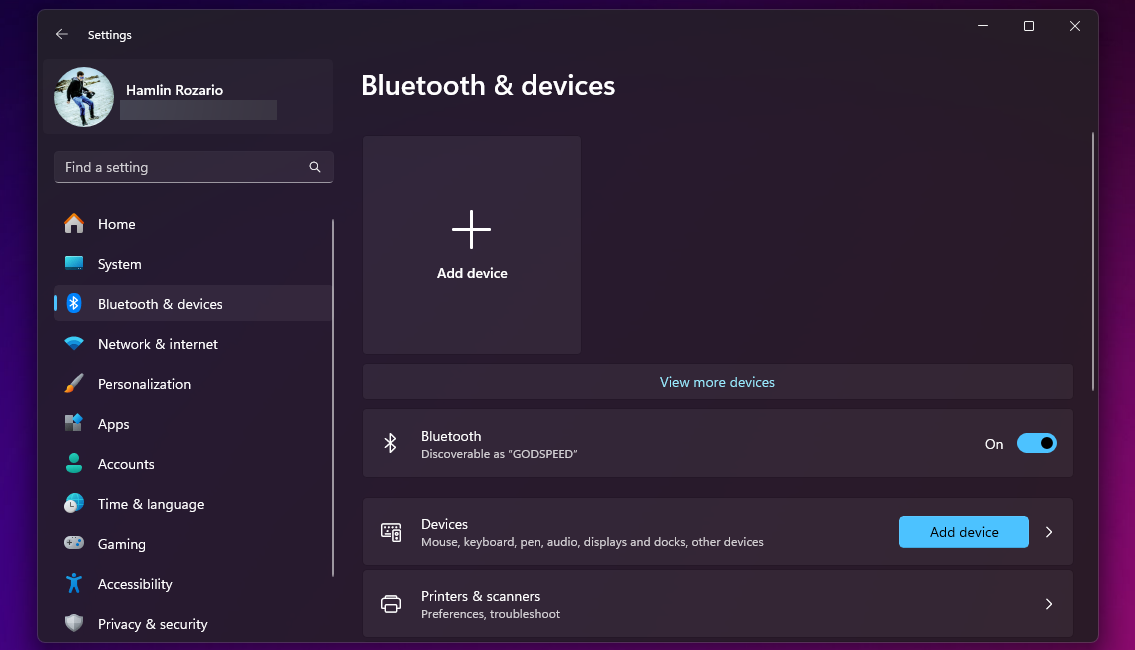
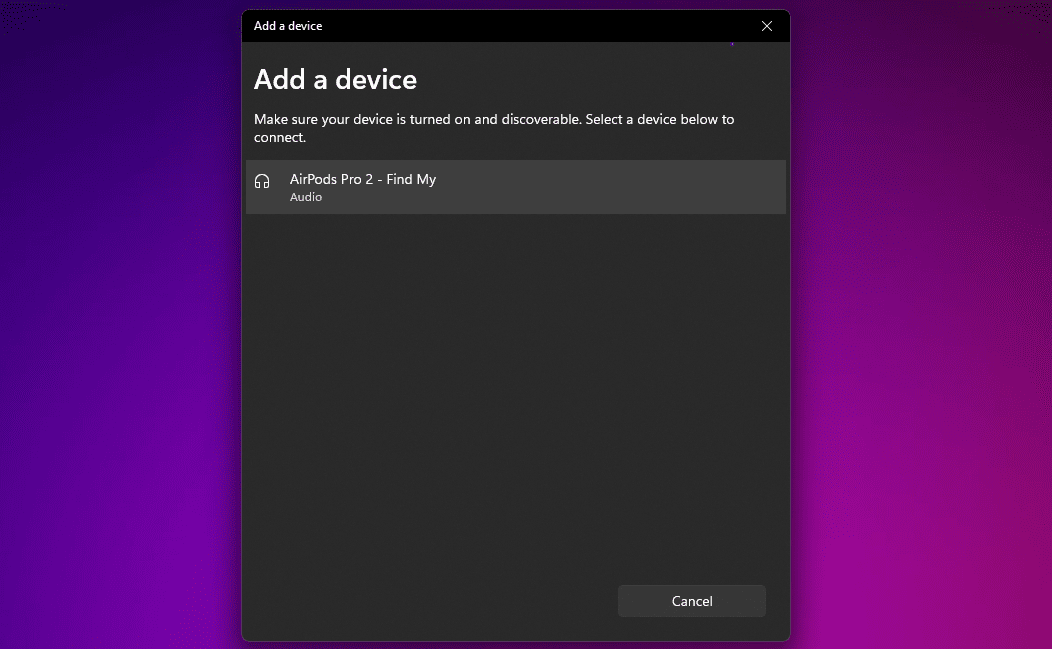
Eso es todo. Ha conectado correctamente sus AirPods o AirPods Pro a su computadora con Windows. Puedes usarlos para escuchar música de inmediato.
Usar AirPods o AirPods Pro en Windows
A veces, es posible que no escuches el audio del sistema a través de tus AirPods después de conectarlos a tu PC con Windows. Esto sucede cuando Windows usa un dispositivo de salida diferente para la reproducción de audio.
Para cambiar eso, haga clic en el ícono de volumen en la bandeja del sistema, seleccione el dispositivo de salida actual y luego elija sus AirPods o AirPods Pro de la lista de dispositivos.
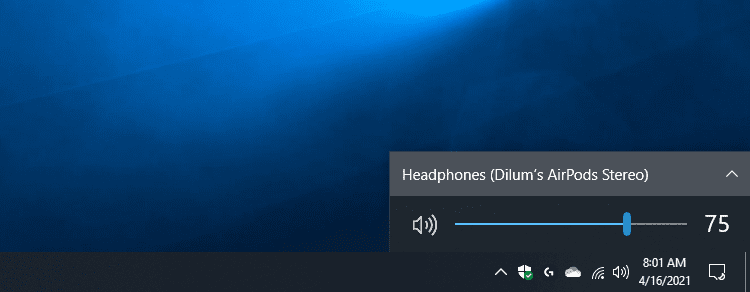
Puede hacer lo mismo usando el panel de configuración rápida en Windows 11. Haga clic en el ícono de volumen en la bandeja del sistema y seleccione el botón de salida de sonido en la esquina inferior derecha de la configuración rápida. Luego, elige tus AirPods de la lista de dispositivos de salida.
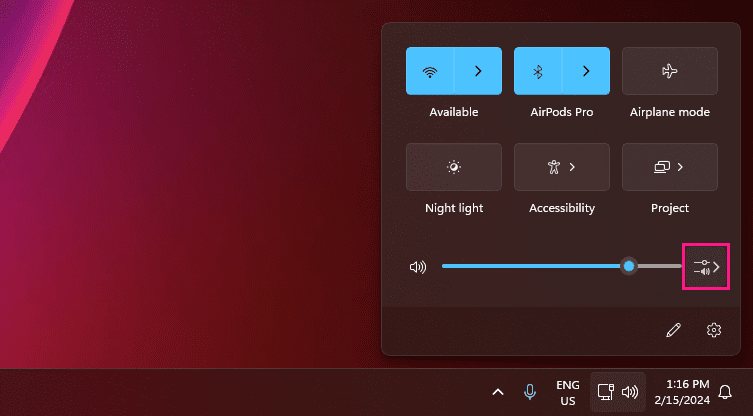
Si posteriormente terminas usando tus AirPods en otro dispositivo (como tu iPhone), tendrás que volver a conectarlos manualmente. Para hacerlo en Windows 10, vaya a Configuración > Dispositivos > Bluetooth y otros dispositivos, seleccione sus AirPods y haga clic en Conectar. En Windows 11, haga clic en el ícono de galón junto a Bluetooth en el panel de configuración rápida y haga clic en sus AirPods.
La compatibilidad del micrófono con AirPods en Windows suele ser un éxito o un fracaso. Entonces, prepárate para probar nuestras soluciones si Windows no detecta los micrófonos de tus AirPods.
Tenga en cuenta que Windows no le permite cambiar los gestos predeterminados de los AirPods. Sin embargo, puedes tocar dos veces los AirPods de primera y segunda generación para reproducir y pausar pistas. Si tienes los AirPods (tercera generación), puedes hacerlo presionando el vástago.
Si tienes los AirPods Pro, puedes apretar el vástago para alternar entre los modos Transparencia y Cancelación activa de ruido. En los AirPods Max, deberás usar el botón Control de ruido para hacer lo mismo.
Lo bueno es que Windows te permite cambiar el nombre de tus AirPods. El procedimiento es el mismo que cambiar el nombre de cualquier dispositivo Bluetooth en Windows.
El uso de un par de AirPods en una computadora de escritorio o portátil con Windows permite una experiencia auditiva bastante decente. Tus AirPods pueden ser un buen par de auriculares de respaldo cuando los auriculares de tu PC dejan de funcionar. Debería estar bien si está preparado para lidiar con posibles problemas relacionados con el micrófono y la falta de fluidez.